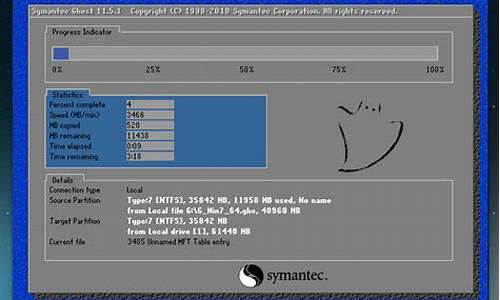电脑系统提示音在哪里设置_怎么设置电脑提示音?
1.怎么关闭win10系统提示音?关闭windows10系统声音的方法

方法/步骤
1,把鼠标放电脑桌面空白处右键,然后点击弹窗下方的“个性化”进入个性化设置。
2,在个性化设置窗口点击“主题”选项进入主题设置。
3,在主题设置界面点击主题相关的设置下的“高级声音设置”进入声音设置界面。
4,在声音设置页面,点开声音方案下小长框右侧的展开符号“∨”,进入声音方案选项。
5,在展开的声音方案中点选“无声”,然后进行下一步确认操作。
6,选好声音方案后,先点击右下角的“应用”,再“确定”。此刻Win10系统提示音就关闭了。
注意事项:
Win10系统提示音也可以有选择地关闭,在声音设置界面保持系统默认提示音,然后在下方的“程序事件”列表中分别设置提示音
怎么关闭win10系统提示音?关闭windows10系统声音的方法
电脑设置播放系统挂机提示音设置:
1、在电脑设置中找到“声音”设置。2、声音设置中有一个“声音效果”选上“播放用户界面声音”选项。然后可以根据自己需要调节声音大小。
首先要确保你的游戏声音是开启的,这样再按照以上步骤设置电脑声音就可以了。
win10系统中,我们在插入u盘、安装软件、或是系统设置时,都会听到系统发出的提示音。不少用户都觉得这个声音非常难听,因此想要关闭掉win10系统声音,这该如何操作呢?接下来就给大家详细介绍下关闭windows10系统声音的具体方法。
1、在桌面上右键点击鼠标,选择“个性化”,如下图所示:
2、在个性化设置窗口中,点击“主题”,如下图所示:
3、在主题设置界面中,点击相关设置下方的“高级声音设置”,如下图所示:
4、在声音设置界面,点击声音方案的展开符号,进入声音方案选项,如下图所示:
5、在展开的声音方案中选择“无声”,点击确定“按钮”即可,如下图所示:
通过上面几个步骤的操作,我们就能很快地关闭掉win10系统声音了。如果你也很讨厌win10发出的系统声音的话,那么不妨参照上面小编的步骤进行尝试看看。
Win10如何单独关闭浏览器声音?Win10设置单独关闭浏览器声音的两种方法
声明:本站所有文章资源内容,如无特殊说明或标注,均为采集网络资源。如若本站内容侵犯了原著者的合法权益,可联系本站删除。